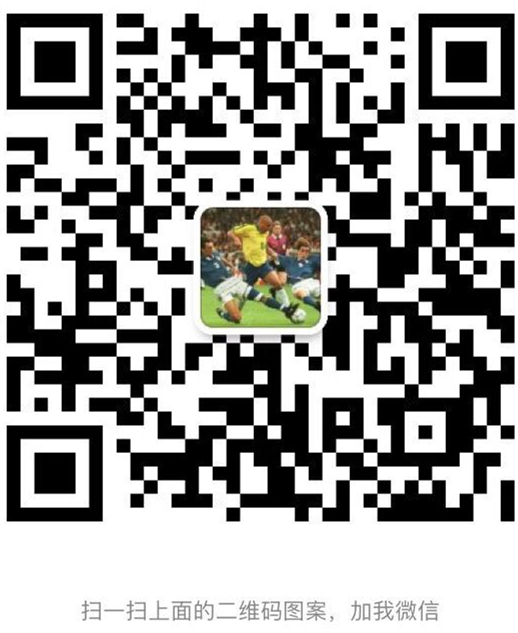遷移Exchange Online數據到本地Exchange Server
將Exchange Online數據遷移到本地Exchange Server,可參考以下方法:
使用Exchange Admin Center遷移
在本地Exchange Server上準備遷移用戶和權限:在本地Exchange組織中創建與Exchange Online中對應的用戶賬戶,并確保用于遷移的賬戶具有足夠的權限,如對本地Exchange Server的管理員權限以及對Exchange Online的訪問權限。
配置本地Exchange Server與Exchange Online的連接:在本地Exchange Server的Exchange管理中心中,添加與Exchange Online的連接,輸入Exchange Online的管理員賬號和密碼等連接信息。
啟動遷移:在Exchange管理中心的“遷移”選項中,選擇“新建遷移批次”,選擇從Exchange Online遷移到本地Exchange Server,選擇要遷移的用戶郵箱,配置遷移選項,如遷移的并發數等,點擊“下一步”并完成遷移批次的創建,開始遷移數據。
監控和完成遷移:在Exchange管理中心的“遷移”頁面中,查看遷移批次的狀態,等待遷移完成。遷移完成后,驗證用戶是否能夠在本地Exchange Server上正常訪問和使用郵箱。
使用命令行工具遷移
安裝必要的模塊:在本地Exchange Server上安裝Exchange Online PowerShell模塊,以便通過命令行與Exchange Online進行交互。
連接到Exchange Online和本地Exchange Server:在PowerShell中,使用 Connect-ExchangeOnline 命令連接到Exchange Online,使用 Connect-ExchangeServer 命令連接到本地Exchange Server。
創建遷移請求:使用 New-MoveRequest 命令創建遷移請求,指定要遷移的用戶郵箱、目標數據庫等參數,例如 New-MoveRequest -Identity "user@example.com" -TargetDatabase "DB01" 。
監控遷移進度:使用 Get-MoveRequestStatistics 命令查看遷移請求的狀態和進度,例如 Get-MoveRequestStatistics -Identity "user@example.com" 。
完成遷移:當遷移完成后,使用 Complete-MoveRequest 命令完成遷移請求,例如 Complete-MoveRequest -Identity "user@example.com" 。
使用第三方遷移工具遷移
選擇合適的第三方遷移工具:市面上有許多第三方數據遷移工具,如ShareGate、MigrationWiz等,選擇適合需求和預算的工具。
安裝和配置工具:按照工具的安裝向導在本地服務器上安裝第三方遷移工具,并根據提示進行配置,包括輸入Exchange Online和本地Exchange Server的連接信息等。
設置遷移任務:在第三方工具的界面中,創建新的遷移任務,選擇源為Exchange Online,目標為本地Exchange Server,選擇要遷移的用戶或郵箱數據范圍,設置遷移的相關參數。
啟動和監控遷移:啟動遷移任務,并通過第三方工具提供的監控界面查看遷移的進度、狀態和日志信息。
驗證和完成遷移:遷移完成后,使用工具提供的驗證功能或在本地Exchange Server上手動驗證數據的完整性和準確性。
上一篇:exchange 2010升級到2016
下一篇:Oracle 19c數據庫遷移